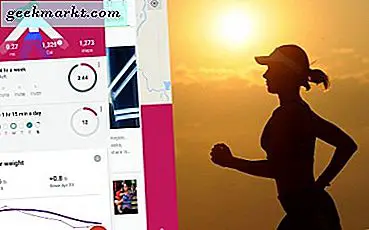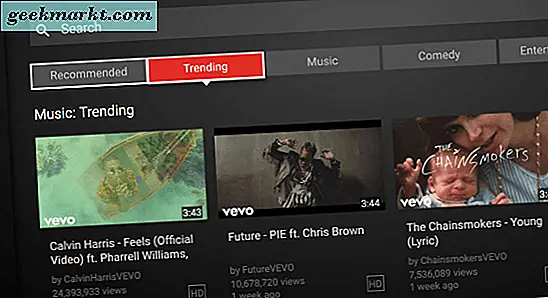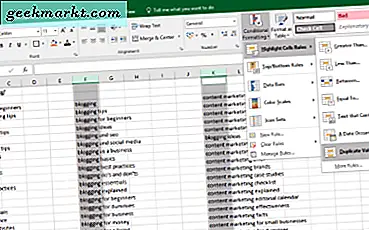Hepimiz reklamlardan nefret etmemize rağmen, bu reklamlar çoğu web sitesi için önemli bir gelir kaynağıdır. Ben şahsen, müdahaleci olmadıkları sürece reklamlarla ilgili bir sorunum yok. İşte bu yüzden ürünler Adblock Plus ve Ublock Origin var, peki ya diğer cihazlar? Ağ genelinde bir Pi-deliğine girin reklam engelleyici Bu, bir düğmeyi tıklayarak tüm ağınızdaki reklamları filtrelemenize olanak tanır. Yeni Raspberry Pi 4'e kuralım.
Pi-hole, yönlendiriciniz ve bağlı cihazlarınız arasında yer alan ve reklamları filtreleyen basit bir sunucudur. Bu şekilde çalışır, yönlendirici cihazlardan tüm sorguları alır ve bunları İnternete yönlendirmek yerine, istekler ahududu pi'ye gönderilir ve Pihole daha sonra reklamları kiraz seçer ve orada engeller. Diğer tüm istekler daha sonra internete iletilir. Yalnızca ağdaki her cihazda reklamları engellemekle kalmaz, aynı zamanda ağınızdaki belirli web sitelerine erişimi kısıtlamanıza ve ağı daha hızlı hale getirmenize de izin verebilir. Yeterince basit?
1. Pi deliğinin takılması
Pi deliği, Raspbian, Fedora, Debian, Ubuntu ve CentOS dahil olmak üzere çeşitli cihazlarda ve bir dizi farklı işletim sisteminde çalışır. Ayrıca bir Docker'a koyabilir ve Windows ve Mac'te de çalıştırabilirsiniz. Bu makalede bunu Raspberry Pi'ye yüklemeye odaklanacağım çünkü bir makinenin tamamını tek bir programa ayırmaktan nispeten daha ucuz ve birlikte çalışmak eğlenceli.
Raspberry Pi'nin ne olduğu hakkında kısa bir fikriniz olduğunu ve Raspbian OS ile çalışır durumda olduğunu varsayacağım. Yapmasanız bile Raspbian'ı Raspberry Pi'ye yüklemek kolaydır, Raspbian görüntüsünü Etcher kullanarak bir SD karta yükleyin, Pi'ye takın ve çalışan bir Raspberry Pi'ye sahip olun. Bununla ilgili daha fazla bilgiyi buradan okuyabilirsiniz.
Başlamak, Terminali aç Raspberry Pi penceresini açın ve aşağıdaki komutu girin.
curl -sSL https://install.pi-hole.net | bash

Birkaç dakika sürebilecek kurulum işlemine başlayacaktı, bu yüzden bir yer kapın. Raspberry Pi'nin kendisini güncelleyerek başlayacak ve ardından Pi deliğini kurmaya devam edecektir.

Bilgisayarınıza Pi-deliği kurmak için ekrandaki komutları izlemeniz yeterlidir. Varsayılan ayarları seçin ve kurulumun bitmesini bekleyin. Sadece IP adresini ve şifreyi not edin Pi deliği için belirlediğinize göre, daha sonra ihtiyacımız olacak.

Yönlendirici yeniden başlatılsa bile pi deliğinin çalışmasını sağlamak için Raspberry Pi'ye Statik IP atayacağız. Kurulum bunu otomatik olarak yapacaktır, ancak yönlendiricinizde manuel olarak ayarlamanız tavsiye edilir. Yapabilirsin kılavuzu buradan takip edin veya Rpi'de statik IP adresinin nasıl atanacağını öğrenmek için İnternet'te arama yapın.
Şimdi, Pi-hole sunucusu ahududu pi üzerinde çalışıyor ve çalışıyor, son değişiklikleri yapmak için kontrol paneline giriş yapabiliriz. Web tarayıcısını açın, "https: //pi.hole/admin/URL çubuğuna "yazın ve enter tuşuna basın. Konsolda oturum açın Kurulum işlemi sırasında belirlediğiniz şifre ile. Parolayı hatırlamıyorsanız, aşağıdaki kodla terminal penceresinde kolayca değiştirebilirsiniz.

sudo pihole -a -p
Diğer Cihazları Kurun
Pi deliğinin aslında herhangi bir trafiği engellemediğini unutmayın, yalnızca reklamlara geçersiz DNS atar, böylece sorgular asla hedefe ulaşmaz. Kurulumun sorunsuz çalışması için yönlendirici dahil tüm cihazlarda DNS'yi değiştirmemiz gerekecek. Android, iOS, Mac, Windows ve yönlendiriciniz için adımları listeleyeceğim.
2. Yönlendiricide DNS Değiştirin
Bir web tarayıcısının URL çubuğuna IP adresini girerek yönlendirici ayarlarını açın. Genelde 192.168.1.1 ancak emin olmak için yönlendiricinizin arkasını kontrol edin. DHCP sunucusu ayarlarına gidinbul DNS sunucusu bölümü ve DNS girişini değiştirin Raspberry Pi'nizin IP adresi ile. Yapmaya mecbur kalacaksın diğer tüm DNS sunucularını kaldırın Listeden aksi takdirde Pi-hole çalışmayacaktır. Değişiklikleri kaydedin ve yeniden başlatın. İşleri kolaylaştırmak için bundan yardım alabilirsiniz DNS'yi değiştirmek için ayrıntılı kılavuz her cihazda.

3. Windows'ta DNS'yi değiştirin
Windows PC'nizde Ağ Ayarlarını açın ve yönlendiriciye bağlı olduğundan emin olun. Bilgisayardaki DNS sunucusunu değiştirmek için aşağıdaki adımları kullanarak gezinin.
Başlat> Denetim Masası> Ağ ve İnternet> Ağ ve Paylaşım Merkezi> Etkin Ağlar altında> Wifi Bağlantınızı seçin> Özellikler> IPv4 Özellikleri> DNS girişini Pi delikli IP ile değiştirin.

4. Android'de DNS'yi değiştirin
Android akıllı telefonunuzun wifi yönlendirici erişim noktasına bağlı olduğundan emin olun. Android akıllı telefonunuzdaki DNS'yi değiştirmek için aşağıdaki adımları izleyin.
Ayarlar> Ağ ve İnternet> WiFi> Wifi Adı'nın yanındaki Ayarlar düğmesine dokunun> Üstteki Düzenle düğmesine dokunun> IP Ayarları'na dokunun> Statik'i seçin> Cihaz için IP Adresini Girin, Yönlendirici Ağ Geçidi> ve DNS Sunucuları.
Ayrıca, herhangi bir DNS girişini boş bırakmadığınızdan emin olun, aksi takdirde akıllı telefonunuz istekleri otomatik olarak Google DNS'e yönlendirir.

5. iOS'ta DNS'yi değiştirin
Tıpkı Android akıllı telefon gibi, iOS'ta DNS sunucularını değiştirmek kolay ve adımlar açısından benzer. İPhone'a statik bir IP atamanıza bile gerek yok. DNS'yi ayarlamak için aşağıdaki komutları izleyin.
Ayarlar> WiF i> Wifi Adı'na dokunun> DNS'yi Yapılandır'a dokunun> Manuel Seç> Pihole DNS'yi Girin> Kaydet'e dokunun.

6. Mac'te DNS'yi değiştirin
Mac'te DNS'yi değiştirmek için Sistem Tercihlerini açın. Basın CMD + BOŞLUK spotlight aramayı getirmek için anahtar ve "Sistem Tercihleri’Ve sonuçta enter tuşuna basın. Bul Ağ seçeneklerden ve çift tıklayın Ağ Ayarlarını açın.

Girişi düzenlemek için DNS Sunucusunu göreceksiniz. Kilit düğmesine tıklayın pencerenin sol alt köşesinde. Giriş kimlik bilgilerinizi soracak, doğru ayrıntıları girecek ve sonra Gelişmiş'i tıklayın.

DNS'yi tıklayın ve + düğmesini tıklayın DNS girişi eklemek için. Direk IP'sini girin ve Tamam'ı tıklayın. Pihole DNS'iniz artık Mac bilgisayarda yapılandırılmıştır.

7. Pihole Konsolunda Yukarı Akış DNS'sini Değiştirin
Bu son adımdır. Pihole konsolundaki Upstream DNS sunucu girişini, istekleri yönlendiriciye doğru şekilde yönlendirecek şekilde değiştirmemiz gerekiyor. Aşağıdaki adresi URL çubuğuna yazarak Direk Yönetici konsolunu açın "https: //pi.hole/admin/". Giriş yapın, Ayarlar'a tıklayın ve DNS sekmesine gidin.

Bu sekmede, solda etkinleştirilmiş olabilecek herhangi bir DNS sunucusunun işaretini kaldırın. Kontrol "Özel 1 (IPv4)”Kutusuna gidin ve Wifi Yönlendiricinizin ağ geçidi adresini girin. Kaydet'i tıklayın ve Pihole aktifsiniz.

8. Direk Kullanın
Engellediğiniz tüm reklamları, temiz bir kontrol panelinde izin verilen sorguları takip edebilirsiniz. Ayrıca, web sitelerini manuel olarak engellemenize de olanak tanır, böylece yalnızca bir web sitesi engelleyiciden daha fazlası olabilir. Web sitesi engelleme, yalnızca istemci cihazda DNS yapılandırıldığı sürece çalışır ve evinizde çocuklarınız varsa harika olabilir. Tüm cihazları yönetebilir, her cihaz için engellemeyi etkinleştirebilir ve devre dışı bırakabilir ve tüm ağınızı daha hızlı hale getirebilirsiniz.

Kapanış Sözleri
Bu, Pihole'u ahududu pi'ye kurma konusunda derinlemesine bir kılavuzdu. Gerçekten iyi çalışıyor ve ağdaki reklamları anında engelliyor. Orada burada birkaç reklamı kaçırır, ancak bunları her zaman manuel olarak engelleyebilir veya etkinleştirebilirsiniz. Deneyin ve aşağıdaki yorumlarda herhangi bir sorunla karşılaşırsanız bana bildirin.